Cómo crear un volante en Microsoft Word

- 1609
- 123
- Norma Sedillo
Incluso con toda la tecnología hoy en día, la gente todavía usa volantes físicos. Los vemos en todas partes. Desde letreros de venta de garaje grabados hasta postes y volantes de eventos en el tablón de anuncios del campus, los volantes son una excelente manera de correr la voz.
Puede usar una herramienta como Canva, pero Microsoft Word es una aplicación sólida para hacer volantes. Puedes encontrar muchas plantillas, por lo que nunca tienes que comenzar desde cero. Aquí, lo guiaremos a través de la creación de un volante en Word e incluiremos algunos consejos útiles para hacer que su volante sea increíble!
Tabla de contenido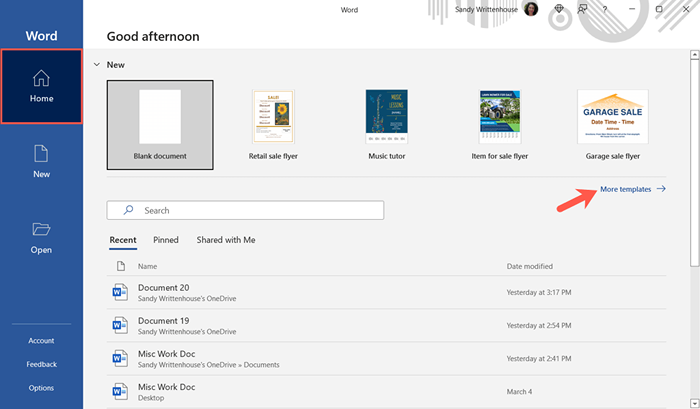
- Bajo el Buscar caja, deberías ver el Volantes categoría. Seleccione esto para navegar por todas las plantillas de viajero disponibles. Alternativamente, puede ingresar un tipo específico de volante en el Buscar Bar como "Venta Flyer" o "Flyer de eventos."
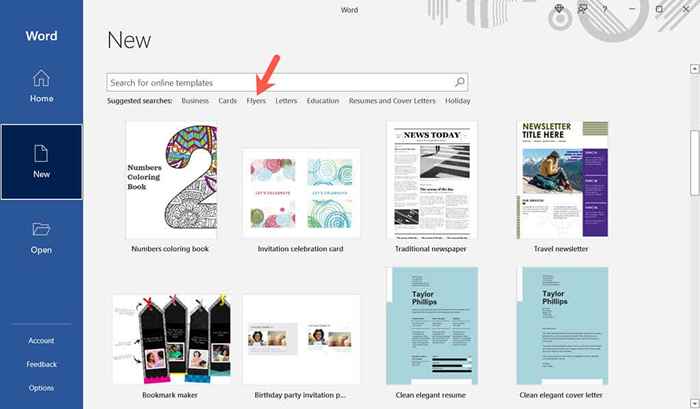
- Elija un volante que le interese para ver más detalles y seleccione Crear para usarlo.
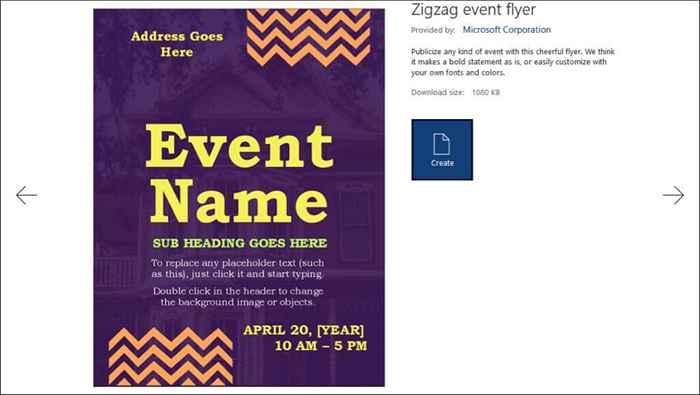
Encuentra una plantilla en Word para la web
Una de las formas más fáciles de encontrar y usar un volante en Word for the Web es dirigirse al sitio web de las plantillas de la oficina.
Desplácese debajo de la sección Categorías populares y seleccione Ver todas las categorías, entonces escoge Volantes. Alternativamente, puede ingresar un tipo específico en el Buscar barra en la parte superior.
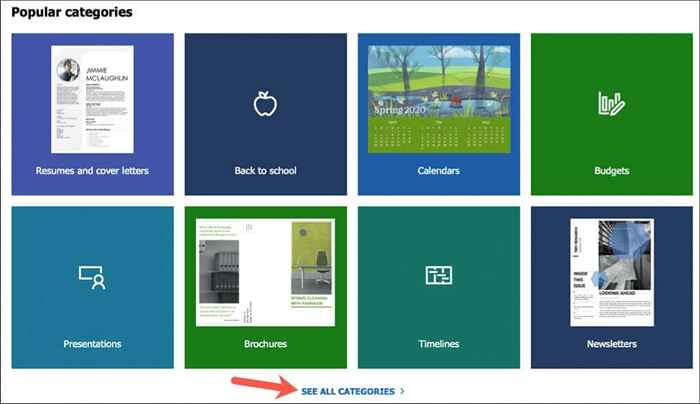
Cuando vea la plantilla que desea, asegúrese de que esté disponible para Word. Luego, seleccione y elija Abierta en el navegador. Si solo ves el Descargar Opción, entonces la plantilla solo está disponible como una descarga para la aplicación Word Desktop.
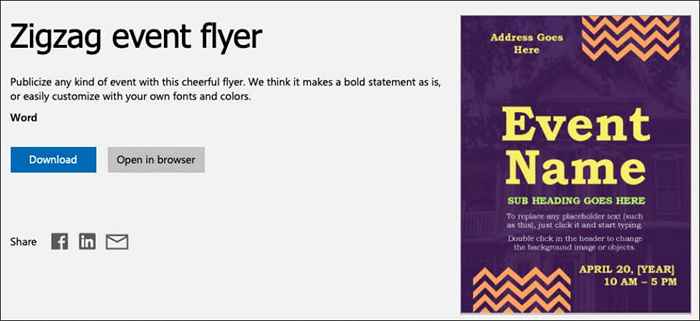
Esto abre la plantilla del volante en palabra para la web, listo para que pueda personalizar.
Plantillas de volante de terceros por palabra
Si no ve nada que le guste de Microsoft, puede consultar un par de opciones de terceros. Cuando encuentre una plantilla de volante gratuita que desee, simplemente la descargará y la abrirá en Word.
Plantillas de vértices42
Vertex42 es una excelente opción para plantillas de palabras gratuitas. Cuando aterrice en la página principal, seleccione Volantes a la derecha dentro del Categorías de plantilla de navegación caja.
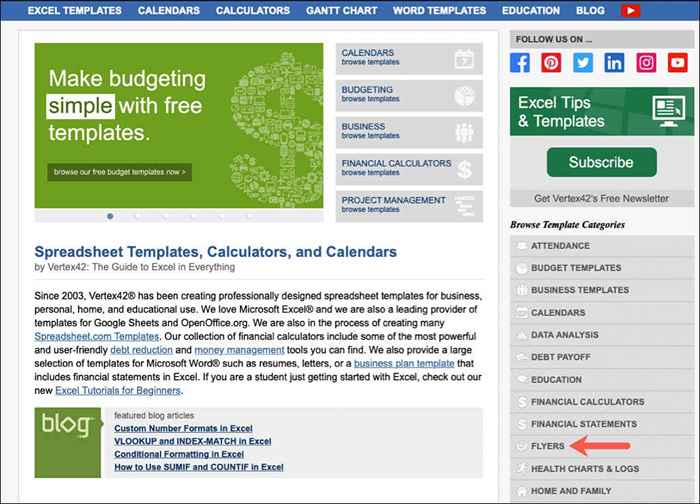
Luego puede navegar a través de las plantillas o elegir una categoría a la derecha en la caja de plantillas del volante.
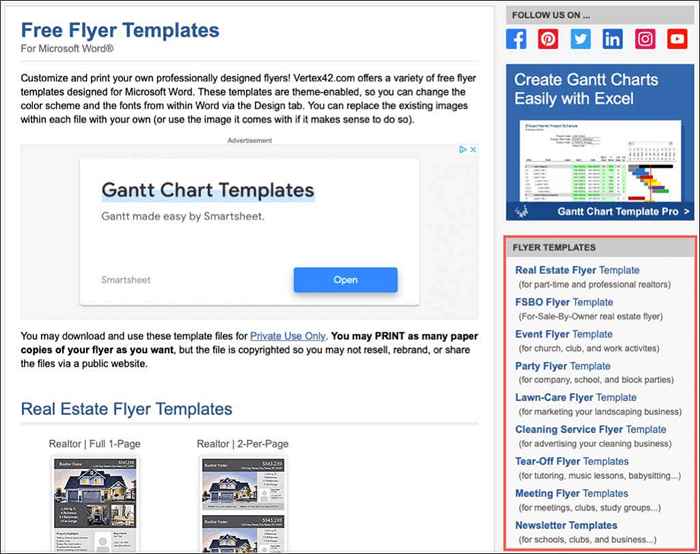
Verá opciones para bienes raíces, fiesta, evento, tambores y más.
Plantilla.plantillas netas
Otra buena opción para plantillas de volante de palabras gratis es la plantilla.neto. Deberías ver el Volantes Categoría justo debajo del cuadro de búsqueda en la página principal. También puede seleccionar la categoría yendo a Plantillas en la parte superior y mirando debajo del Marketing materiales.
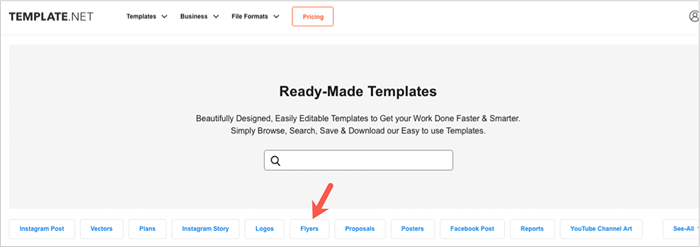
En la página de plantillas de volante, puede mirar a través de las opciones o elegir una subcategoría.
Seleccione una plantilla que desee ver los detalles. Entonces, usa el Seleccione Formato de archivo y descargar Cuadro desplegable para elegir Word y presionar Descargar ahora.
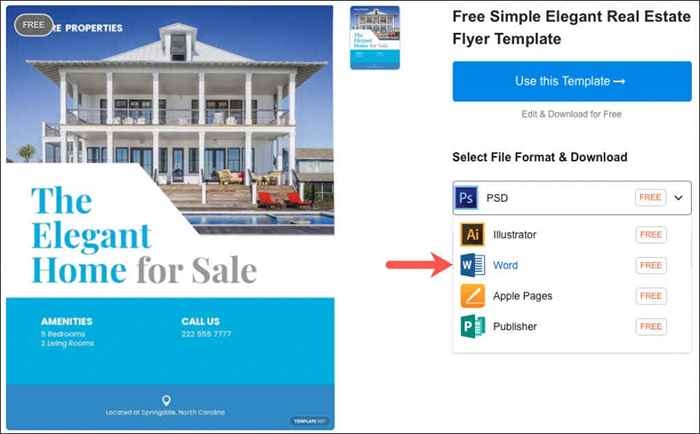
Tenga en cuenta que no todos los diseños de volantes son gratuitos, lo que verá antes de descargar uno.
Flyers comunes para la palabra
Ahora que sabe que la forma más rápida y fácil de crear volantes en Word es usando una plantilla, echemos un vistazo a un puñado de opciones!
Flyer de venta de garaje
Microsoft tiene una plantilla de volante de venta de garaje ordenado y limpio. Tiene la palabra "venta de garaje" y lugares para la fecha y la hora agradables y grandes en la parte superior, por lo que es ideal para publicar más en cualquier lugar.
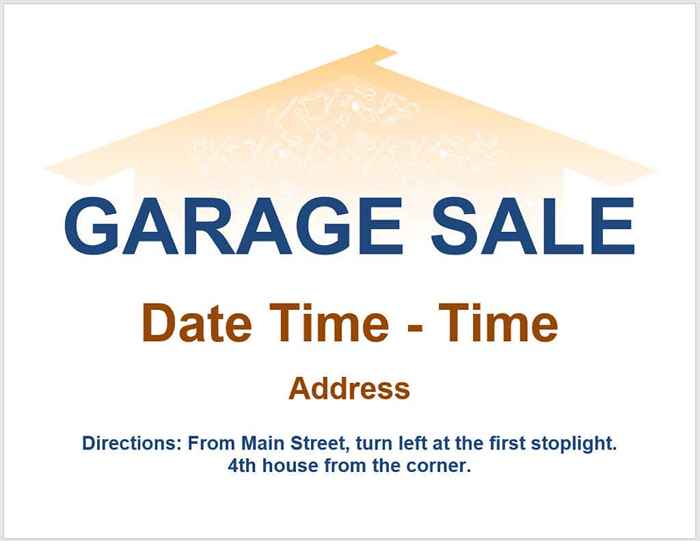
Cada encabezado es plegable. Entonces, si decide no incluir todos los detalles mostrados, simplemente colapse esa sección. Para ingresar sus datos, seleccione el texto y agregue el suyo.
Consejo: Aproveche la sección de instrucciones para que los clientes potenciales puedan encontrar su ubicación fácilmente.
Volante
Los volantes de separación son populares para los servicios y las ventas porque proporcionan su información de contacto en las tiras que las personas pueden rasgar y tomar. Al igual que este artículo para la plantilla de venta, tienen lugares para su nombre, sitio web, número de teléfono y dirección de correo electrónico o ciertas combinaciones.
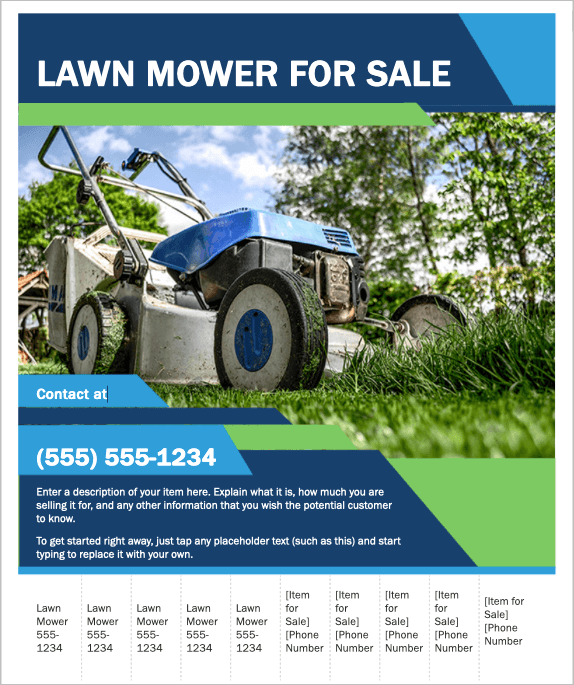
Seleccione cada cuadro de texto para agregar su información a la parte principal del volante. En la parte inferior, ingrese sus datos de contacto en tiras de separación.
Consejo: Algunos volantes pueden poblar las tiras automáticamente cuando completes una. Si no, puede terminar una tira y luego copiar y pegar el texto a los demás.
Folleto de eventos
Tal vez su negocio local sea tener una celebración de gran inauguración, o su organización está celebrando una recaudación de fondos. Puede informar a todos con este folleto de eventos en zigzag adecuado para todas las ocasiones.
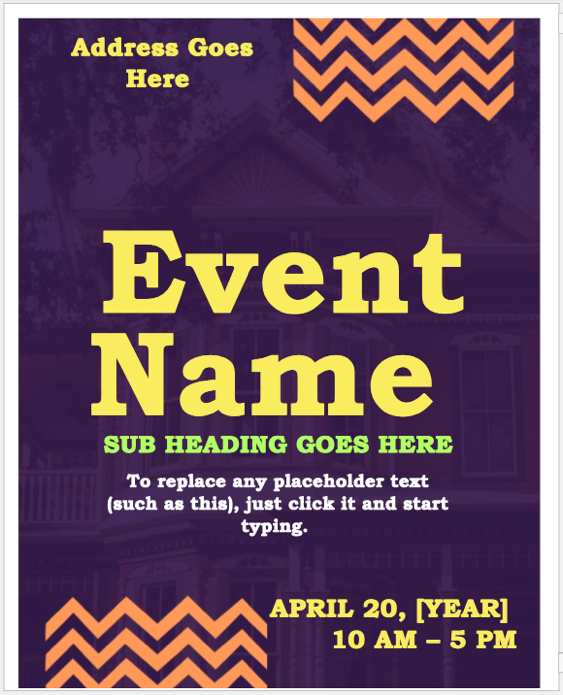
Simplemente seleccione cada cuadro para intercambiar el texto del marcador de posición con los detalles de su evento. También puede experimentar con fuentes de diferentes colores si las encuentras demasiado brillantes.
Consejo: Los sitios web de plantillas anteriores tienen muchos folletos de eventos temáticos para vacaciones, graduaciones, temporadas, eventos deportivos, etc.
Flyer de venta minorista
Ya sea que su tienda esté ofreciendo una gran venta o que su restaurante esté ofreciendo descuentos, haga correr la voz con este volante de venta minorista.
Este tiene lugares útiles específicamente para sus descuentos o artículos de venta. Al igual que las otras plantillas, simplemente reemplace el texto de muestra en el volante con su propio. Además, esta plantilla tiene un lugar designado para su logotipo, que es una excelente manera de marcar su negocio.
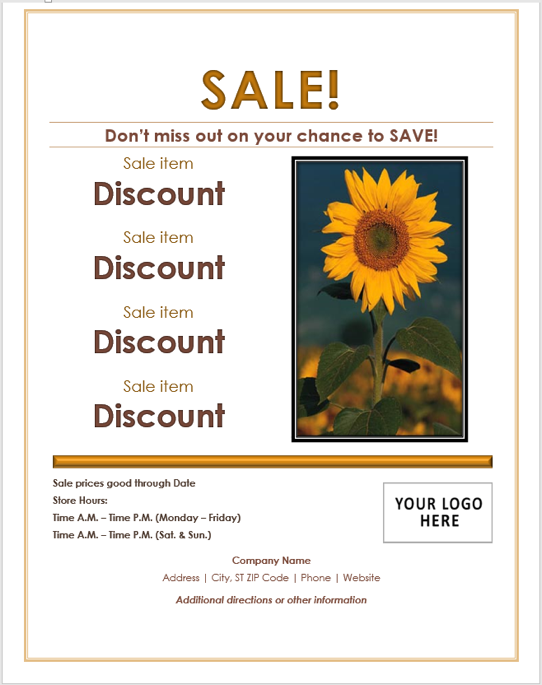
Asegúrese de completar la fecha de "precios buenos hasta" e incluir su horario comercial regular.
Consejo: Use el espacio en la parte inferior para obtener detalles importantes como instrucciones o divulgaciones sobre la venta o descuentos.
Folleto de recompensa
Si alguna vez has perdido algo valioso para ti, sabes lo mal que lo quieres de vuelta. Ya sea un artículo o incluso una mascota familiar, puede proporcionar una foto, detalles y cantidad con este volante de recompensa.
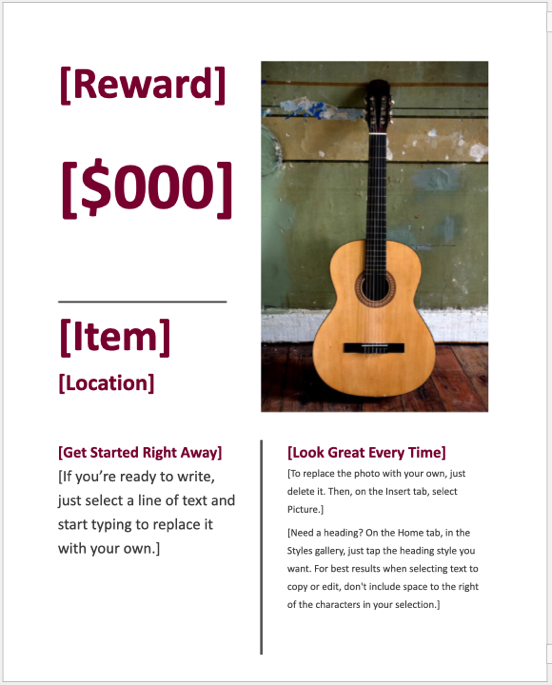
Esta plantilla tiene el texto colocado en los lugares ideales para captar la atención de los espectadores. Seleccione un cuadro de texto y escriba sus datos. Para reemplazar la foto con la suya, elimine la existente. Entonces dirígete al Insertar pestaña y use el Fotos menú desplegable para localizar y usar el suyo.
Consejo: Asegúrese de incluir una foto que muestre su artículo perdido. También puede cambiar el tamaño de la imagen, por lo que se ajusta muy bien en el volante.
Consejos para hacer un volante en Word
Con cada una de las plantillas de volante anteriores, incluimos consejos útiles, pero aquí hay algunos más para hacer el mejor volante.
- Considere agregar un código QR a su volante para el sitio web de su ubicación. Aquellos que ven su volante pueden escanear el código con su dispositivo móvil.
- Asegúrese de verificar dos veces los detalles en su volante, especialmente los precios, los números de teléfono y la dirección.
- Use un recubrimiento de papel si planea publicar su volante al aire libre o en un área donde pueda mojarse o resistir.
Para obtener más información, eche un vistazo a cómo crear tarjetas de felicitación, configurar etiquetas o hacer un folleto, todo en un documento de Microsoft Word.
- « Cómo arreglar Microsoft Excel cuando no está respondiendo
- Cómo personalizar la feed de videos recomendados de YouTube »

